Администратор. Бизнес
Пример создания интернет-магазина
Создание каталога товаров
Настройка SEO данных для разделов каталога
Настройка SEO данных для разделов каталога
Урок
362
из
378
Сложность урока:
2 из 5
2 уровень - несложные понятия и действия, но не расслабляйтесь.
Просмотров:
50618
Дата изменения:
24.10.2025
Недоступно в лицензиях:
Старт, Стандарт
Текущую редакцию Вашего 1С-Битрикс можно просмотреть на странице Обновление платформы (Marketplace > Обновление платформы).
Видеоурок
Порядок настройки SEO данных в инфоблоке (торговом каталоге) зависит от специфики конкретного магазина. В нашем магазине представлен разнотипный товар, сгруппированный по соответствующим разделам, поэтому мы будем настраивать SEO данные для каждого раздела отдельно.
Настройка SEO данных
Перейдём на страницу со списком разделов (Магазин > Напольные покрытия > Товары и разделы либо Контент > Каталоги > Напольные покрытия). Поочерёдно для каждого раздела выполним следующие действия:
- Откроем форму редактирования раздела с помощью пункта Изменить в меню действий и перейдём во вкладку SEO.
- Сначала зададим настройки мета-данных непосредственно для самого раздела – секция Настройки для разделов:

Например, для раздела Линолеум настроим шаблоны следующим образом:
- шаблон для мета-тега Заголовок окна браузера (META TITLE) зададим так: введём Каталог, затем с помощью кнопки [...] выберем шаблон Поля раздела > Название текущего раздела (подставится
{=this.Name}) и допишем от магазина Напольные покрытия; - шаблон для ключевых слов (META KEYWORDS) зададим, используя комбинации текста и шаблона
{=this.Name}; - для построения шаблона мета-описания (META DESCRIPTION) воспользуемся шаблоном Поля раздела > Название текущего раздела в нижнем регистре (подставится
{=lower this.Name}); - шаблон для заголовка раздела задавать не будем, тогда в качестве заголовка будет использоваться название раздела.
- шаблон для мета-тега Заголовок окна браузера (META TITLE) зададим так: введём Каталог, затем с помощью кнопки [...] выберем шаблон Поля раздела > Название текущего раздела (подставится
- Перейдём к секции Настройки для элементов и зададим шаблоны мета-данных для элементов раздела.
Например, для раздела Линолеум мета-данные товаров мы настроим точно также, как и для самого раздела: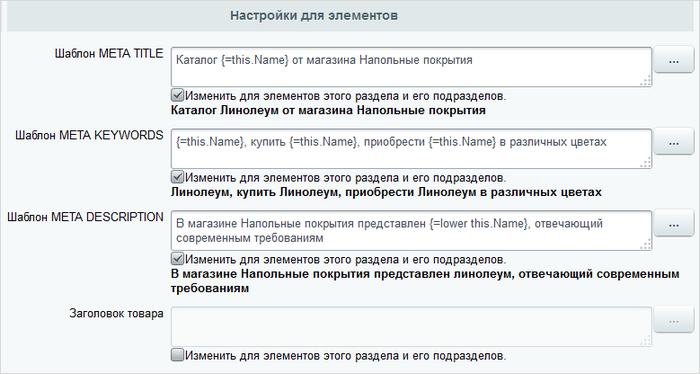
- Изображения для разделов не используются (см.
ТЗ
В качестве товаров для нашего примера возьмем напольные покрытия. В каталоге у нас будет несколько разделов, а товары будут использоваться следующих типов: простые товары и товары с торговыми предложениями. Поэтому в рамках примера используем следующее описание каталога в ТЗ сайта.
Подробнее... ), поэтому секции Настройки для изображений разделов и Настройки для детальных картинок разделов пропустим. - Перейдём к настройкам мета-данных для картинок товаров (секции Настройки для картинок анонса элементов и Настройки для детальных картинок элементов) и настроим шаблоны тегов ALT и TITLE, а также шаблоны названий файлов.
Для нашего магазина настройки в секциях будут одинаковыми и, например, для раздела Линолеум будут выполнены следующим образом: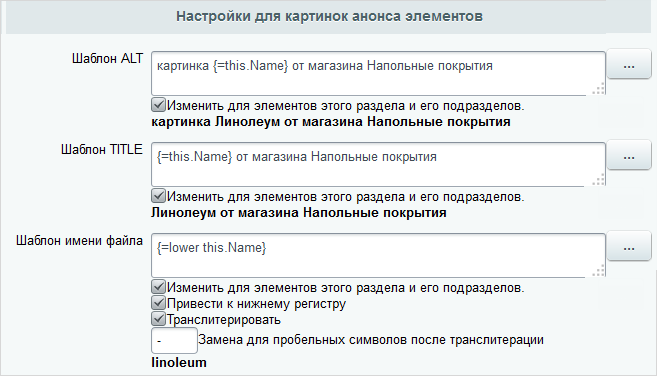
- Сохраним внесённые данные.
Внимание! Все настройки файлов работают только для тех файлов, которые были загружены в систему после выполнения настроек. Для ранее загруженных файлов настройки не применяются.
Таким образом, все мета-данные для разделов и товаров магазина будут формироваться по заданным шаблонам.
Документация по теме
- Настройка SEO информации (курс Контент-менеджер)
- Настройка SEO данных в инфоблоке (курс Контент-менеджер)
Мы стараемся сделать документацию понятнее и доступнее,
и Ваше мнение важно для нас
и Ваше мнение важно для нас
Курсы разработаны в компании «1С-Битрикс»